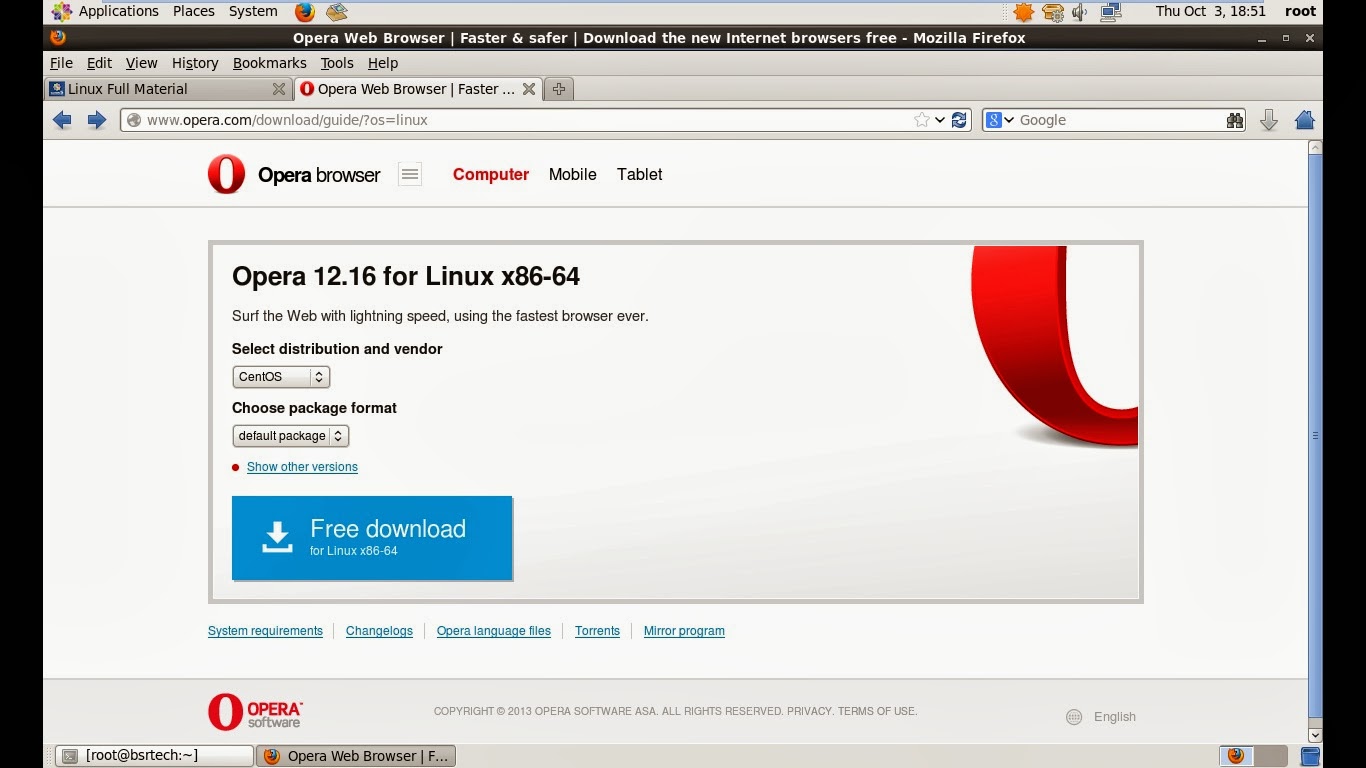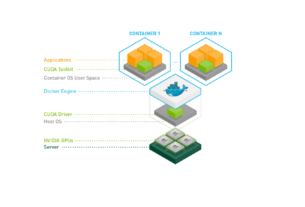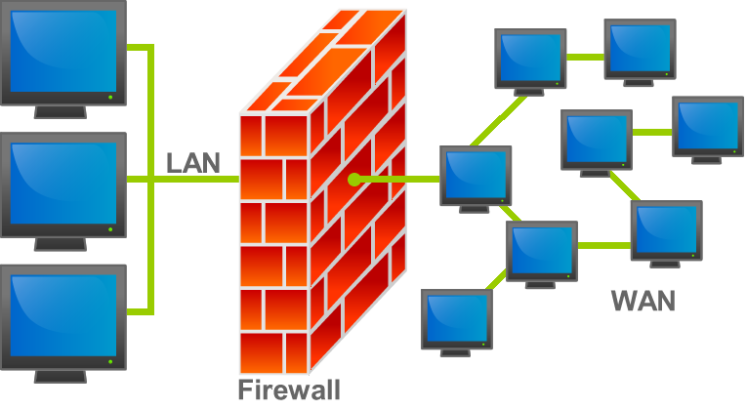Bài viết này sẽ hướng dẫn các bạn cài đặt trình duyệt Opera trên CentOS 7 / RHEL 7 & Fedora 28 / 27.
Install Opera Browser on CentOS 7 / RHEL 7 & Fedora 28/27
Các bạn thực hiện như sau:
Open a terminal and switch to root user. sudo su - Import the public GPG key of the Opera browser. rpm --import https://rpm.opera.com/rpmrepo.key Add Opera browser repository to the system. tee /etc/yum.repos.d/opera.repo <<REPO [opera] name=Opera packages type=rpm-md baseurl=https://rpm.opera.com/rpm gpgcheck=1 gpgkey=https://rpm.opera.com/rpmrepo.key enabled=1 REPO Install the Opera browser using the YUM command. ### CentOS 7 / RHEL 7 ### yum -y install opera-stable ### Fedora 28/27 ### dnf -y install opera-stable
Output:
Fedora 28 - x86_64 - Updates 1.1 MB/s | 22 MB 00:19 Fedora 28 - x86_64 1.1 MB/s | 60 MB 00:53 Opera packages 10 kB/s | 11 kB 00:01 Last metadata expiration check: 0:00:00 ago on Friday 17 August 2018 07:56:55 AM IST. Dependencies resolved. ========================================================================================================== Package Arch Version Repository Size ========================================================================================================== Installing: opera-stable x86_64 55.0.2994.37-0 opera 52 M Installing dependencies: libXScrnSaver x86_64 1.2.2-14.fc28 fedora 29 k Transaction Summary ========================================================================================================== Install 2 Packages Total download size: 52 M Installed size: 181 M Downloading Packages: (1/2): libXScrnSaver-1.2.2-14.fc28.x86_64.rpm 33 kB/s | 29 kB 00:00 (2/2): opera_stable-55.0.2994.37-linux-release-x64-signed.rpm 1.8 MB/s | 52 MB 00:28 ---------------------------------------------------------------------------------------------------------- Total 1.7 MB/s | 52 MB 00:30 Running transaction check Transaction check succeeded. Running transaction test Transaction test succeeded. Running transaction Preparing : 1/1 Installing : libXScrnSaver-1.2.2-14.fc28.x86_64 1/2 Running scriptlet: libXScrnSaver-1.2.2-14.fc28.x86_64 1/2 Installing : opera-stable-55.0.2994.37-0.x86_64 2/2 Running scriptlet: opera-stable-55.0.2994.37-0.x86_64 2/2 Redirecting to /bin/systemctl start atd.service Verifying : opera-stable-55.0.2994.37-0.x86_64 1/2 Verifying : libXScrnSaver-1.2.2-14.fc28.x86_64 2/2 Installed: opera-stable.x86_64 55.0.2994.37-0 libXScrnSaver.x86_64 1.2.2-14.fc28 Complete!
Chạy lệnh sau để thêm logo ra màn hình:
sed -i 's/Icon=/Icon=/usr/share/icons/hicolor/128x128/apps/opera.png/g' /usr/share/applications/opera.desktop
Mở Opera Browser
Mở trình duyệt bằng những cách sau
CentOS 7 / RHEL 7: Application >> Internet >> Opera.
Fedora 28/27: Activities >> Search for Opera.
Chúc các bạn thành công.